Не включается монитор у компа: Почему не включается монитор при включении компьютера
Содержание
Не включается монитор при включении компьютера: причины. способы решения проблемы
Иногда пользователи стационарных компьютеров и ноутбуков сталкиваются с ситуацией, когда монитор не запускается по умолчанию при нажатии на кнопку питания. Причин этому несколько, все они разные, поэтому решить проблему с черным экраном может быть или легко, или сложно.
Поиск причины
Необходимо определить, связана ли проблема с неисправностью видеокарты или монитора (дисплея ноутбука). Самый простой способ – подключить другой монитор. Значительная часть ПК работает таким образом, что видеокарта с момента запуска (запуска BIOS) подает сигнал на любые доступные видеовходы. Потому после включения устройства должно появиться изображение на втором мониторе.
Также некоторые повреждения, такие как ослабленные провода, очень легко исправить, в других случаях потребуется квалифицированный ремонт или замена оборудования. Но какой бы ни была проблема, предлагаем попробовать 7 простых способов, чтобы ее исправить.
1. Подключить второй монитор
Это относится только к настольным ПК. Можно взять монитор у друга и посмотреть, работает ли он с этим устройством. Также рекомендуется сразу проверить питание монитора и шнуры. Если монитор и шнуры друга работают с ПК, значит, один из компонентов сломан. Придется проверить каждую деталь, пока не найдется неисправная, а затем заменить ее.
2. Проверить кабели
Если у пользователя настольный ПК, следует проверить все кабели, которые подключаются к монитору. У большинства устройств есть два основных кабеля плюс (возможно) несколько дополнительных для звука. Необходимо проверить оба конца каждого и правильно подключить их.
3. Убедиться, что компьютер включен
Если устройство не загружается, то и экран не работает, поэтому стоит сразу проверить, что ПК действительно полностью включается, когда нажимается кнопка питания. Это касается как настольных компьютеров, так и ноутбуков.
Иногда может возникать проблема с выходом из режима энергосбережения при ожидании/сне или гибернации в Windows, в результате чего ПК включается, но процесс не отображается на дисплее или клавиатуре.
Важно! В режиме энергосбережения можно удерживать кнопку питания в течение 3-5 секунд, чтобы полностью выключить устройство.
Нужно включить ПК, а затем прислушаться к звукам и посмотреть на светодиоды. Вентиляторы должны запуститься, издавая шум. Если жесткий диск магнитный, пользователь услышит, как он загружает Windows или MacOS. Если есть проводная сеть (Ethernet), могут быть индикаторы в месте подключения кабеля к ПК – необходимо посмотреть, не начнут ли они мигать. Если сеть беспроводная, индикатор должен указывать, что Wi-Fi активен.
Когда компьютер не подает вышеуказанных признаков жизни, это означает, что именно с ним что-то не так, а не с дисплеем. Такие проблемы сложно диагностировать, поэтому придется обратиться в сервисный центр.
4. Убедиться, что переключатель напряжения источника питания установлен правильно
Если входное напряжение для источника питания не соответствует норме (в зависимости от страны), ПК включается, но не отображает работу на дисплее или клавиатуре.
Когда этот переключатель установлен неправильно, вполне возможно, что ПК вообще не включится. Следовательно, неправильное напряжение источника питания может помешать правильному запуску.
5. Проверить оборудование
Необходимо отключить от ПК мышь, внешний жесткий диск, динамики, принтеры, сканеры и т.д. Затем попробовать снова включить компьютер.
Если это не сработает, следует проверить все разъемы портов на предмет повреждений.
Иногда видео порт может быть поврежден или погнут, если подсоединенный к нему кабель не был извлечен должным образом. Кроме того, некоторые пользователи пытаются подключить кабель к несоответствующему разъему, что также может привести к его внутренним повреждениям. Тогда необходимо отнести ПК в ремонтную мастерскую, чтобы починить погнутые или поврежденные порты.
6. Использовать фонарик
Современные ЖК-мониторы состоят из двух основных частей: жидкокристаллического дисплея (ЖКД), который создает изображения, и подсветки, которая освещает эти изображения. В современных дисплеях подсветка обычно представляет собой светоизлучающий диод (LED), который должен работать тысячи часов, но иногда они перестают работать преждевременно (особенно если устройство никогда не выключается).
В современных дисплеях подсветка обычно представляет собой светоизлучающий диод (LED), который должен работать тысячи часов, но иногда они перестают работать преждевременно (особенно если устройство никогда не выключается).
Как это узнать? Включить ПК и дождаться полной загрузки. Затем взять яркий фонарик и направить его на дисплей под крутым углом (чтобы блики не попадали на пользователя). Если изображение (например, рабочего стола) видно, значит, ЖК-дисплей все еще работает, а проблема возникла из-за подсветки, поэтому следует отнести компьютер в ремонтную мастерскую.
7. Установить live-диск
Проблема может быть связана с операционной системой (неправильным драйвером дисплея). В этом случае монитор, вероятно, будет работать во время загрузки ПК, но затем внезапно выключится.
Необходимо загрузиться в безопасном режиме Windows или переустановить Windows, чтобы изменить драйвер. Но сначала можно проверить это с помощью live CD (установочного диска). Не нужно ничего устанавливать – просто запустить диск, пока он не отобразит рабочий стол. Если отображается рабочий стол, значит, черный экран дисплея связан с повреждением видеодрайвера.
Не нужно ничего устанавливать – просто запустить диск, пока он не отобразит рабочий стол. Если отображается рабочий стол, значит, черный экран дисплея связан с повреждением видеодрайвера.
Если ни один из способов не помог…
Значит, неисправность вызвана повреждением видеокарты. Также бывает, что в ПК установлена встроенная видеокарта и внешняя (в разъеме). В этом случае необходимо убедиться, что сигнальный кабель дисплея подключен к соответствующей видеокарте. К сожалению, со встроенной видеокартой невозможно ничего сделать, а внешнюю рекомендуется проверить на другом устройстве.
|
| |||||||||||||||||||||||
7 Действия по устранению неполадок Как включить монитор Acer
В большинстве случаев мониторы Acer автоматически включаются при включении компьютера. Если монитор Acer не включается, выполните несколько простых шагов для устранения неполадок и устранения проблемы.
Попробуйте выполнить следующие действия, чтобы включить монитор Acer!
- Подключите и отключите кабель питания
- Проверьте предохранитель
- Проверьте источники ввода
- Повторно подключите все порты HDMI
- Проверить источник видео и монитор
- Сделать сброс к заводским настройкам
- Обновите видеокарту
В этом сообщении блога представлены три способа включения монитора Acer. Надеюсь, что мои советы помогут вам быстро решить проблему!
Причины, по которым мой монитор Acer не включается
- Возможно, проблема с блоком питания
- Монитор мог быть выключен на выключателе
- Проблема с видеокабелем
- Монитор можно было отключить в настройках компьютера
- Проблема с самим монитором
Как включить монитор Acer?
Чтобы включить монитор Acer, необходимо выполнить несколько действий.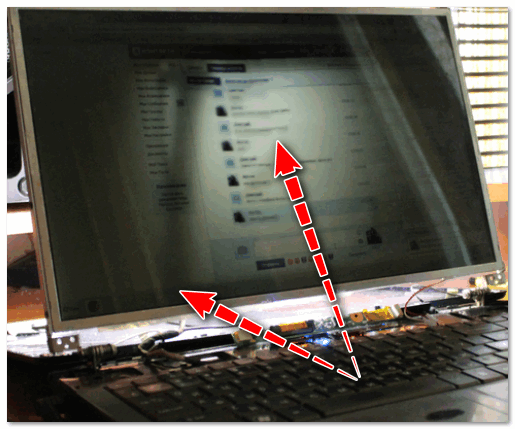
- Во-первых, убедитесь, что монитор правильно подключен к розетке и компьютеру.
- После подключения монитора в правом нижнем углу экрана должна появиться кнопка с надписью «Питание».
- Нажмите эту кнопку, и ваш монитор должен включиться.
- Если ваш монитор по-прежнему не включается, вам может потребоваться изменить настройки на вашем компьютере.
- Для этого зайдите в «панель управления» и нажмите «отображение».
- Нажмите «Изменить настройки дисплея», а затем нажмите «Дополнительные настройки».
- Вы можете изменить разрешение и другие параметры вашего монитора.
Как устранить неполадки с монитором Acer, если он не включается?
1. Подсоедините и отсоедините кабель питания
Если ваш монитор Acer не включается, сначала проверьте кабель питания. Убедитесь, что он правильно подключен к монитору и сетевой розетке. Если он подключен неправильно, монитор не получит питание и не включится.
Если он подключен неправильно, монитор не получит питание и не включится.
2. Проверьте предохранитель
Если кабель питания подключен правильно, но монитор по-прежнему не включается, следующим делом следует проверить предохранитель. Предохранитель находится на задней панели монитора и обычно представляет собой небольшую черную или белую кнопку.
Если предохранитель перегорел, монитор не получит питание и не включится. Чтобы проверить предохранитель, отсоедините кабель питания от монитора и подключите его к другой розетке.
3. Проверьте источники ввода
Следующая проблема может быть связана с источником ввода. Вы можете проверить источники входного сигнала, выполнив следующие действия:
- Сначала убедитесь, что шнур питания правильно подключен к монитору и что это рабочая розетка.
- Если шнур подключен и розетка работает, проверьте источники входного сигнала.
- Убедитесь, что на мониторе выбран источник входного сигнала.

- Для этого нажмите кнопку «Меню» на мониторе, а затем с помощью клавиш со стрелками перейдите к параметру «Источник входного сигнала».
- С помощью клавиш со стрелками выберите используемый источник входного сигнала.
4. Повторно подключите все порты HDMI
Если монитор Acer по-прежнему не включается, возможно, необходимо повторно подключить порты HDMI. Вот как это сделать:
- Отсоедините шнур питания от монитора.
- Отсоедините все кабели от задней панели монитора.
- Проверьте порты HDMI монитора, чтобы убедиться, что они не повреждены.
- Подсоедините все кабели к задней панели монитора.
- Снова подсоедините шнур питания к монитору.
- Включите монитор.
5. Проверьте источник видео и монитор
Есть несколько способов проверить источник видео и монитор, если монитор Acer не включается.
Возможно, проблема связана с источником видео или с самим монитором.
Проверьте источник видео. Убедитесь, что источник видеосигнала включен и работает правильно.
Если источник видео не работает, то монитор Acer не сможет ничего отображать.
6. Выполните сброс до заводских настроек
Если ваш монитор Acer не включается, вам может потребоваться выполнить сброс до заводских настроек. Это восстановит настройки монитора по умолчанию и может устранить проблему. Чтобы восстановить заводские настройки монитора Acer, выполните следующие действия:
- Отсоедините шнур питания от монитора.
- Нажмите и удерживайте кнопку «Меню» на мониторе.
- Удерживая кнопку «Меню», подключите шнур питания к монитору.
- Удерживать кнопку «Меню» 15-20 секунд.
- После этого монитор перейдет в режим сброса к заводским настройкам и перезапустится.
7. Обновите видеокарту
Если ваш монитор Acer не включается, это может быть связано с проблемой драйвера видеокарты. Чтобы обновить графическую карту вашего монитора Acer, выполните следующие действия:
- Нажмите клавишу Windows + R на клавиатуре, чтобы открыть диалоговое окно «Выполнить».

- Введите «devmgmt.msc» в диалоговом окне «Выполнить» и нажмите Enter, чтобы открыть диспетчер устройств.
- Разверните раздел «Видеоадаптеры» и щелкните правой кнопкой мыши графическую карту.
- Выберите «Обновить программное обеспечение драйвера».
- Выберите «Автоматический поиск обновленного программного обеспечения драйвера».
- Теперь Windows выполнит поиск и установит последнюю версию драйвера для вашей видеокарты.
- После завершения обновления перезагрузите компьютер и проверьте, устранена ли проблема.
Если монитор Acer не подключается к ЦП
Если монитор Acer не подключается к ЦП, можно предпринять несколько действий, чтобы попытаться устранить проблему.
- Сначала проверьте правильность подключения монитора к ЦП.
 Если это не так, отключите его и снова подключите.
Если это не так, отключите его и снова подключите. - Затем проверьте, установлен ли монитор на правильный вход. Если это не так, то измените ввод.
- Наконец, проверьте, включен ли монитор. Если это не так, то включите его.
- Если вы выполнили все эти действия, но монитор по-прежнему не подключается к ЦП, вам может потребоваться обратиться в компанию Acer за дополнительной помощью.
Когда монитор Acer не обнаружен
Если у вас есть компьютерный монитор Acer, вы могли столкнуться с проблемой, когда монитор не обнаруживается вашим компьютером.
Это может быть очень неприятной проблемой, но есть некоторые вещи, которые вы можете сделать, чтобы попытаться решить ее.
Во-первых, убедитесь, что кабель, соединяющий монитор с компьютером, надежно подключен с обоих концов.
Затем попробуйте отключить его, снова подключить и использовать другой кабель.
Если ваш компьютер по-прежнему не обнаруживает внешний монитор, убедитесь, что монитор включен.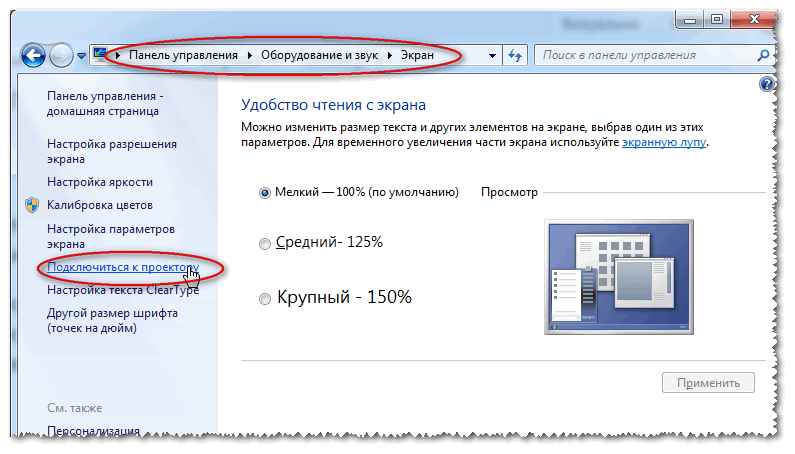
Иногда монитор не включается, если кнопка питания не нажата до упора. ваш менеджер дисплеев.
В Windows этот параметр находится на панели управления в разделе «Дисплей».
На вкладке «Настройки» убедитесь, что в раскрывающемся меню выбран правильный монитор. Если это не так, попробуйте выбрать другой.
Как исправить, что монитор Acer ничего не отображает?
Мониторы Acer являются одними из самых популярных на рынке, но, как и любая техника, иногда могут возникать проблемы.
Одна из распространенных проблем заключается в том, что монитор может ничего не отображать. Это может быть неприятно, но есть несколько вещей, которые вы можете попытаться решить.
Сначала убедитесь, что монитор правильно подключен к сети. Если это так, попробуйте нажать кнопку питания на мониторе.
Если это не сработает, попробуйте отключить монитор, а затем снова включить его. Вы также можете попробовать использовать другую розетку.
Если монитор по-прежнему ничего не отображает, возможно, проблема связана с самим монитором.
Попробуйте нажать кнопку меню на мониторе и посмотрите, сможете ли вы получить доступ к меню. Если вы не можете, возможно, необходимо заменить монитор.
Как исправить монитор Acer не в полноэкранном режиме?
Есть несколько причин, из-за которых ваш игровой монитор Acer не отображается в полноэкранном режиме.
- Сначала убедитесь, что выбран правильный источник входного сигнала. Если вы используете порт или кабель HDMI, выберите «HDMI» в качестве входа.
- Затем проверьте настройки вашего монитора. На большинстве мониторов есть настройка «полный экран» или «соотношение сторон». Убедитесь, что для этого параметра установлено значение «полноэкранный» или эквивалентное.
- Если ваш монитор не отображается в полноэкранном режиме, возможно, разрешение слишком низкое. Попробуйте увеличить разрешение, чтобы увидеть, решит ли это проблему.
- Наконец, если ничего не помогло, попробуйте другой кабель.
 Попробуйте использовать кабель DVI или VGA, если вы используете кабель HDMI.
Попробуйте использовать кабель DVI или VGA, если вы используете кабель HDMI.
Дополнительные вопросы и ответы
Почему мой компьютер Acer не включается, когда горит синий индикатор?
Прежде чем продолжить, выполните полную перезагрузку ноутбука. Извлеките аккумулятор и зарядное устройство из устройства, затем нажмите и удерживайте кнопку питания около 20 секунд.
После переустановки аккумулятора и зарядного устройства ноутбука Acer Aspire снова включите его. Если не получается, попробуйте включить ноутбук без аккумулятора.
Почему у моего Acer появляется черный экран смерти?
Около 60 секунд нажмите и удерживайте кнопку запуска. Пришло время включить ваш компьютер. Дисплей должен вернуться, как только вы нажмете кнопку запуска.
Почему мой Acer подключен к сети, но не заряжается?
Проблемы с аппаратным обеспечением, устаревшие драйверы и устаревшая версия BIOS могут привести к тому, что ваш ноутбук Acer не будет заряжаться. Если аккумулятор и ноутбук подключены неправильно, это может вызвать проблемы.
Если аккумулятор и ноутбук подключены неправильно, это может вызвать проблемы.
Почему не работает зарядное устройство Acer?
Прежде чем начать этот процесс, убедитесь, что ноутбук Acer подключен к исправной розетке.
Прежде чем продолжить, убедитесь, что провода надежно вставлены в разъемы.
Убедитесь, что аккумулятор правильно установлен в свой отсек и не возникло затруднений с местами контакта ноутбука и аккумулятора.
Почему на мой монитор не подается питание?
Подключите другой электрический гаджет к используемой розетке, чтобы убедиться, что он работает. Убедитесь, что оба конца шнура питания вставлены полностью.
Если имеется заведомо исправный шнур питания, замените его неисправным. Используйте руководство пользователя монитора, чтобы определить точное расположение индикатора питания монитора.
Почему мой монитор не подключается?
Убедитесь, что ваш дисплей подключен к стене и на него подается питание, а также дважды проверьте, надежно ли подключен провод, соединяющий компьютер с монитором. Вместо использования разъема HDMI на материнской плате, если у вас есть видеокарта , вам следует подключить к нему свой монитор.
Вместо использования разъема HDMI на материнской плате, если у вас есть видеокарта , вам следует подключить к нему свой монитор.
Для чего нужны кнопки на мониторе Acer?
- Яркость — яркость экрана можно регулировать, нажимая и отпуская эту кнопку или вращая колесико.
- Контрастность. Контрастность экрана можно регулировать, нажимая или поворачивая эту кнопку или колесико.
- Power- Включает или выключает монитор.
- Touch — часто можно увидеть чувствительные кнопки в нижней части устройства.
Как исправить, что монитор Acer не загорается синим светом?
Я чертовски уверен, что теперь «как включить монитор Acer» дело минуты. Кроме того, есть несколько вещей, которые вы можете сделать, чтобы исправить проблему с синим светом на мониторе Acer.
- Во-первых, убедитесь, что шнур питания подключен правильно и розетка работает. Если проблема не устранена, попробуйте перезагрузить монитор.

- Для этого отсоедините кабель питания от монитора, а затем снова подключите его.
- Нажмите и удерживайте кнопку питания в течение 30 секунд.
- Это сбросит монитор и, возможно, устранит проблему.
Заключение
Если ни одно из этих действий не помогло устранить проблему, а монитор Acer по-прежнему не включается, возможно, возникла более серьезная проблема, требующая профессионального вмешательства. В этом случае вам может потребоваться обслуживание или замена монитора.
Крайне важно устранять любые проблемы с монитором Acer как можно скорее, чтобы предотвратить дальнейшие повреждения или неудобства. Регулярное техническое обслуживание, в том числе очистка экрана монитора и проверка на наличие ослабленных соединений, также может помочь предотвратить возникновение проблем.
Кроме того, всегда используйте правильный источник питания и кабели для монитора Acer, чтобы избежать возможного повреждения монитора или других устройств. Если вы не знаете, какие кабели или источник питания использовать, обратитесь к руководству пользователя или обратитесь за помощью в службу поддержки клиентов Acer.
Если вы не знаете, какие кабели или источник питания использовать, обратитесь к руководству пользователя или обратитесь за помощью в службу поддержки клиентов Acer.
В целом, при тщательном внимании и устранении неполадок вы сможете сохранить свой монитор Acer в хорошем рабочем состоянии на долгие годы.
Почему мой монитор LG не включается? (ответил)
Монитор, который не включается, может быть большой неприятностью. Нет ничего хуже, чем сесть за компьютер или поиграть в игру, а монитор не работает. Невозможно использовать ПК без дисплея, поэтому вы должны быть уверены, что знаете, как устранить эту проблему, если она возникнет. Возможность починить монитор, который решил не включаться, может значительно сэкономить время, когда это действительно важно.
Может быть несколько причин, по которым ваш монитор LG не включается, включая неисправный источник питания или кабель, неисправную кнопку питания или проблему с внутренним оборудованием монитора. Попробуйте проверить источник питания и кабели, убедитесь, что кнопка питания работает правильно, и обратитесь за дополнительной помощью к руководству по устранению неполадок производителя или в службу поддержки клиентов.
Попробуйте проверить источник питания и кабели, убедитесь, что кнопка питания работает правильно, и обратитесь за дополнительной помощью к руководству по устранению неполадок производителя или в службу поддержки клиентов.
Устранение неполадок Монитор LG не включается
Эта проблема часто возникает из-за неправильного подключения кабеля. Обязательно проверьте подключение кабеля VGA или HDMI на обоих концах, а также попробуйте заменить текущий кабель на другой. Это может быть все, что нужно, чтобы убедиться, что с вашим монитором LG больше не возникнет проблем.
Другое возможное решение — проверить, работает ли другой монитор с рассматриваемым ПК. Это может указывать на проблему с самим монитором, хотя это не является распространенным явлением. Хорошим практическим правилом является проверка того, что сам монитор каким-то образом не был выключен, и что настройки не были изменены, чтобы сделать дисплей монитора очень темным.
Если ваш компьютер каким-то образом застрял в цикле и не просыпается при перемещении мыши, может показаться, что виноват ваш монитор. Попробуйте перезагрузить компьютер, чтобы увидеть, решит ли это проблему, когда ваш монитор не включается. Гораздо чаще, чем вы думаете, обнаружить, что компьютера просто нет; просыпается по какой-то причине.
Попробуйте перезагрузить компьютер, чтобы увидеть, решит ли это проблему, когда ваш монитор не включается. Гораздо чаще, чем вы думаете, обнаружить, что компьютера просто нет; просыпается по какой-то причине.
Если ваш монитор LG просто показывает черный экран, также может быть проблема с контактами на кабеле, который вы используете. Вы можете попытаться согнуть их обратно в исходное положение, если они не соприкасаются, но зачастую проще заменить весь шнур. Вы сможете получить большую часть шнуров, которые вам когда-либо понадобятся, в местном магазине или заказать их, и они должны появиться сразу же.
Мониторы LG могут не включаться по разным причинам
Мониторы LG действительно надежны, и вы можете рассчитывать на то, что это устройство будет исправно работать долгие годы. Если ваш монитор внезапно не хочет включаться, вам следует рассмотреть множество различных факторов, которые могут быть причиной проблемы. Попробуйте, отказ монитора случается очень редко, и большинство мониторов прослужат долгие годы. Убедитесь, что ваш компьютер находится в хорошем рабочем состоянии и что он не решил выключить из-за скачка напряжения или неисправного кабеля. Такие решения часто являются самыми простыми и понятными для такого рода проблем.
Убедитесь, что ваш компьютер находится в хорошем рабочем состоянии и что он не решил выключить из-за скачка напряжения или неисправного кабеля. Такие решения часто являются самыми простыми и понятными для такого рода проблем.
Последний раз эта статья обновлялась 27 марта 2023 г. .
Опубликовано
Отнесено к категории мониторов
Недавно опубликованные сообщения
Являются ли телевизионные судьи настоящими судьями? (Отвечено)
Можно ли использовать телевизор в качестве компьютерного монитора? (Отвечено)
Сколько существует телевизионных сетей? (ответил)
Сколько телеканалов было в 1970 году? (Отвечено)



 Самый простой способ диагностировать проблему, как уже было описано выше – подключить другой экран и проверить, включается ли он. Если и этот монитор не работает и демонстрирует лишь пустой экран – очень вероятно, что проблема все же в видеокарте.
Самый простой способ диагностировать проблему, как уже было описано выше – подключить другой экран и проверить, включается ли он. Если и этот монитор не работает и демонстрирует лишь пустой экран – очень вероятно, что проблема все же в видеокарте. Такую проблему обнаружить сложнее, чем другие. Для проверки может потребоваться даже удалить эти модули и переставить их в другой ПК.
Такую проблему обнаружить сложнее, чем другие. Для проверки может потребоваться даже удалить эти модули и переставить их в другой ПК. Можно также попытаться подключить монитор, используя другой кабель. Если это не помогло – значит, причина, по которой не включается монитор, не в подключении к сети.
Можно также попытаться подключить монитор, используя другой кабель. Если это не помогло – значит, причина, по которой не включается монитор, не в подключении к сети.


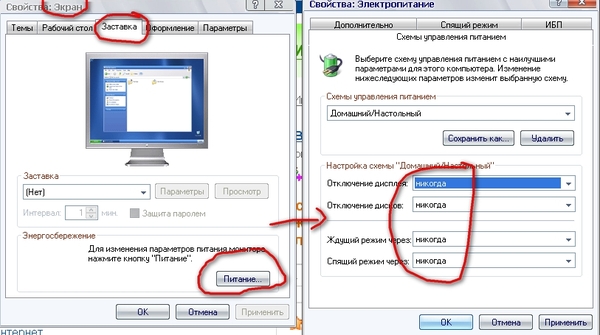 Если это не так, отключите его и снова подключите.
Если это не так, отключите его и снова подключите. Попробуйте использовать кабель DVI или VGA, если вы используете кабель HDMI.
Попробуйте использовать кабель DVI или VGA, если вы используете кабель HDMI.
